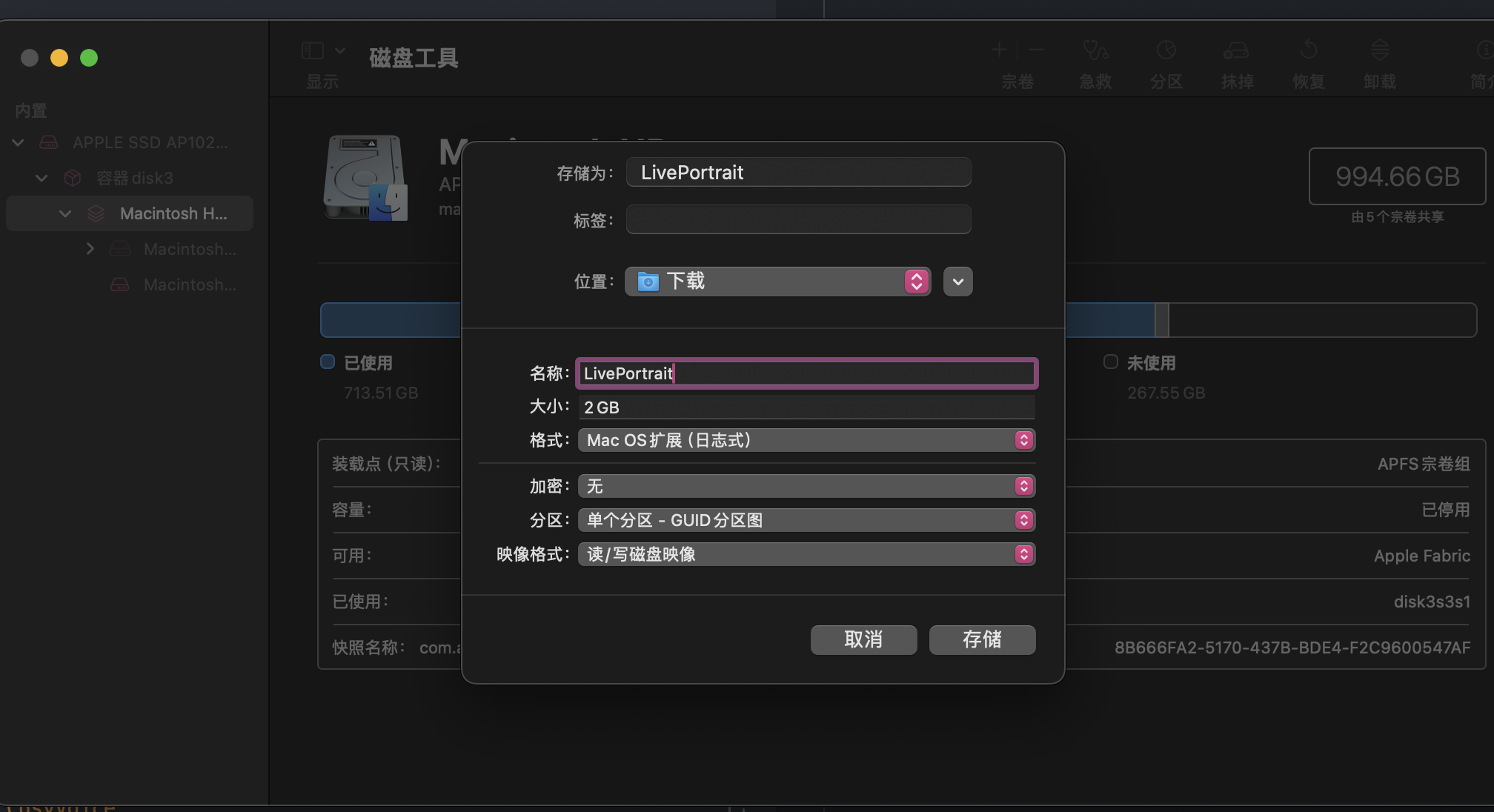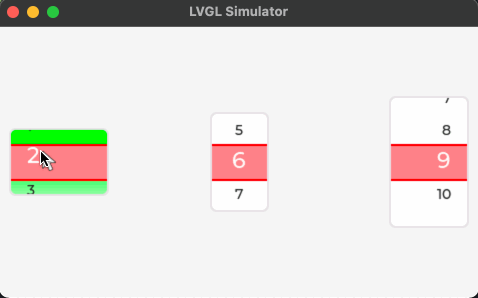目录
一、基础环境准备
1.安装JDK
2.安装Tomcat
二、安装Jenkins
1.配置Jenkins插件镜像源
2.问题:进入manager jenkins页面报错
3.配置Git
4.配置jdk
三、重新安装Jenkins
四、另一种Centos安装jenkins的方式--最终可用版
克隆了一个base的虚拟机,用来安装Jenkins
2023年11月,Jenkins不支持centos7了。我们只是学习用,先看看吧。
(End of life operating systems (jenkins.io))
(
另一个人用别的操作系统安装的jenkins,可以参考
版权声明:本文为博主原创文章,遵循 CC 4.0 BY-SA 版权协议,转载请附上原文出处链接和本声明。
本文链接:https://blog.csdn.net/Lzcsfg/article/details/140347879
)
一、基础环境准备
1.安装JDK
hostnamectl set-hostname jenkinswget https://download.oracle.com/java/17/archive/jdk-17.0.6_linux-x64_bin.rpm
yum install -y jdk-17.0.6_linux-x64_bin.rpm
java -version
2.安装Tomcat
百度网盘下载安装包,然后WinSCP上传到服务器
链接: https://pan.baidu.com/s/1lfTBPXPbkrEeMaGs35zpVQ.
提取码:o9b1
(这个安装包网上多的很,失效了也不用愁)
/usr/tomcat是自己创建的

yum install -y tar
tar -zxvf apache-tomcat-9.0.35.tar.gz -C /usr/local/
cd /usr/local
mv apache-tomcat-9.0.35/ /usr/local/tomcat
安装vim: linux系统找不到vim命令 • Worktile社区
#创建 systemd 服务单元文件
[root@jenkins ~]# vim /etc/systemd/system/tomcat.service #写入下述内容配置
[Unit]
Description=Apache Tomcat Web Application Container
After=network.target
[Service]
Type=forking
Environment=JAVA_HOME=/usr/lib/jvm/jdk-17-oracle-x64
Environment=CATALINA_PID=/usr/local/tomcat/temp/tomcat.pid
Environment=CATALINA_HOME=/usr/local/tomcat
Environment=CATALINA_BASE=/usr/local/tomcat
Environment='CATALINA_OPTS=-Xms512M -Xmx1024M -server -XX:+UseParallelGC'
Environment='JAVA_OPTS=-Djava.awt.headless=true -Djava.security.egd=file:/dev/./urandom'
ExecStart=/usr/local/tomcat/bin/startup.sh
ExecStop=/usr/local/tomcat/bin/shutdown.sh
User=root
Group=root
UMask=0007
RestartSec=10
Restart=always
[Install]
WantedBy=multi-user.target
#重新加载 systemd 守护进程
[root@jenkins ~]# systemctl daemon-reload
#启动tomcat
[root@jenkins ~]# systemctl enable --now tomcat
#查看版本信息
[root@jenkins ~]# cat /usr/local/tomcat/RELEASE-NOTES
或
[root@jenkins ~]# /usr/local/tomcat/bin/catalina.sh version查看tomcat是否启动成功
浏览器访问地址发现不行,需要防火墙放开8080端口
[root@localhost conf]# firewall-cmd --zone=public --permanent --add-port=8080/tcp
success
[root@localhost conf]# firewall-cmd --reload
再次访问浏览器地址

二、安装Jenkins
[root@jenkins ~]# wget https://mirrors.tuna.tsinghua.edu.cn/jenkins/war/2.452/jenkins.war
#删除tomcat发布目录下的文件
[root@jenkins ~]# rm -rf /usr/local/tomcat/webapps/*
[root@jenkins webapps]# mkdir /usr/local/tomcat/webapps/ROOT
#下载解压工具
[root@jenkins ~]# yum install -y unzip
#解压
[root@jenkins ~]# unzip -d /usr/local/tomcat/webapps/ROOT/ /root/jenkins.war
[root@jenkins ~]# ls /usr/local/tomcat/webapps/ROOT
META-INF WEB-INF apple-touch-icon.png css executable favicon.ico favicon.svg help images jsbundles mask-icon.svg robots.txt scripts
#下载插件
[root@jenkins ~]# yum install libfreetype.so.6 fontconfig -y
#重启tomcat
[root@localhost ~]# systemctl restart tomcat
#查看Jenkins初始密码
[root@jenkins ~]# tail /usr/local/tomcat/logs/catalina.out
Please use the following password to proceed to installation:
b89ac66e0e584c3d8d898694600c4915
This may also be found at: /root/.jenkins/secrets/initialAdminPassword
*************************************************************
*************************************************************
*************************************************************
#下载git Jenkins要拉取git仓库代码,所以要安装
[root@jenkins ~]# yum install -y git可以在 /root/.jenkins下查看jenkins的安装目录。
1.配置Jenkins插件镜像源
可参考:Jenkins更换国内清华大学镜像_jenkins mirrors.tuna.tsinghua.edu.cn-CSDN博客
上面jenkins安装过程中,插件安装可能会失败。
把插件地址改成国内镜像
直接修改配置文件
1.找到jenkins的安装目录
cd /root/.jenkins/
2.找到文件:hudson.model.UpdateCenter.xml,内容直接清空后用下面的覆盖
之后重启tomcat
<?xml version='1.1' encoding='UTF-8'?>
<sites>
<site>
<id>default</id>
<url>https://mirrors.tuna.tsinghua.edu.cn/jenkins/updates/update-center.json</url>
</site>
</sites>2.问题:进入manager jenkins页面报错

重新启动tomcat,在进入这个页面就不报错。刷新页面仍然报这个错
在不报错的时候,进入全局安全配置,把隐藏的警告提示都不勾选,再刷新页面就不报错了。
jenkins升级报错MissingPropertyException: No such property: size for class: hudson.model.UpdateSite$Warni_hudson.model.updatesite#updatedata: error: signatu-CSDN博客
Jenkins全局安全配置_jenkins 全局安全配置-CSDN博客
但后台还是有报错的日志,不知道会有什么影响。先往下继续试试,要是影响了功能,后面不用centos镜像了,换个jenkins支持的操作系统。
3.配置Git
#查找git路径,这个填在对应的配置信息里
[root@jenkins ~]# which git
/usr/bin/git
4.配置jdk

三、重新安装Jenkins
上面那个Manager Jenkins后台总是报错,本想着换个虚拟机。不用centos了。想想还是重新安装一下再挣扎一下,万一能好使呢。
后面打算centos安装做master,windows上的做node1,rockyLinus做node2。
卸载Jenkins:
用tomcat启动的Jenkins,把webapps下的删除,把/root/.jenkins删除。
重新安装Jenkins,启动tomcat时报:缓存不足
25-Aug-2024 11:30:46.192 警告 [Handling GET /static/d7420248/jsbundles/app.js from 192.168.205.50 : http-nio-8080-exec-2] org.apache.catalina.webresources.Cache.getResource 无法将位于[/jsbundles/app.js]的资源添加到Web应用程序[]的缓存中,因为在清除过期缓存条目后可用空间仍不足 - 请考虑增加缓存的最大空间。 在 /conf/context.xml 的 </Context>前添加以下内容(大小默认是1024,单位是KB):
<Resources cachingAllowed="true" cacheMaxSize="100000" />启动tomcat时还报:xml格式错误
25-Aug-2024 11:38:35.249 严重 [main] org.apache.tomcat.util.digester.Digester.fatalError 分析第[20]行第[2]列处的致命错误
org.xml.sax.SAXParseException; systemId: file:/usr/local/tomcat/conf/context.xml; lineNumber: 20; columnNumber: 2; 文档中根元素后面的标记
必须格式正确。因为加的Resource加错位置了


这次不使用推荐的插件了,选择自己安装插件。只安装个git意思意思。
不安装某些插件,Manager Jenkins还是报错。
换个别的博主的
四、另一种Centos安装jenkins的方式--最终可用版
注意:jdk11,jenkins不支持了。换成jdk7吧。
博客:Linux(Centos7)安装 jenkins(jdk11+jenkins2.375),并配置JDK,Maven,Git,GitLab_centos7 安装最新版jenkins-CSDN博客
(这个博客真的可以用!)
启动出现的问题:
8月 25 16:26:56 localhost.localdomain systemd[1]: Failed to start Jenkins Continuous Integration Server.
解决方案:[Jenkins] Failed to start Jenkins Continuous Integration Server-CSDN博客
配置Jenkins
(自己找资源吧,按需配置)